Si vous avez tendance à utiliser des lignes de texte brut dans vos messages, transformez ces derniers en messages attrayants grâce à cinq types de graphiques différents.
Il est conseillé de limiter la taille des graphiques ou leur nombre, car ils augmentent considérablement la taille de vos messages électroniques.
Pour insérer des graphiques dans des messages dans Outlook pour PC, procédez comme suit.
-
Composez un nouveau message électronique ou répondez à ou transférez un e-mail existant.
-
Si votre brouillon de message électronique s’ouvre dans le volet de lecture, cliquez sur Afficher pour ouvrir le message dans une nouvelle fenêtre.
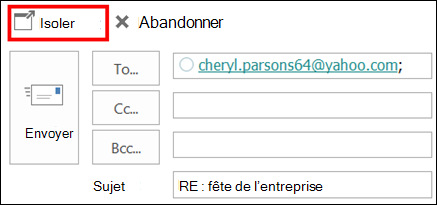
-
Cliquez dans le corps du message. Ensuite, dans le menu Insertion , dans le groupe Illustrations , choisissez l’une des options.
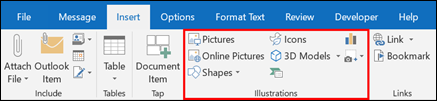
-
Images Naviguez jusqu’au dossier où l’image de votre choix est stockée, sélectionnez-la, puis cliquez sur Insérer. Les poignées sur les bords de l’image vous permettent de la redimensionner ou de la faire pivoter. Pour modifier les options, cliquez avec le bouton sur l’image, puis sélectionnez une commande.
-
Images en ligne Choisissez des images à partir d’Images Bing.
Lorsque vous rechercherez des images clipart et des images en ligne, vous serez redirigé vers Bing. Il vous incombe de respecter les droits d’auteur. À cet effet, le filtre de licence de Bing vous permet de choisir les images à utiliser.
Nouveau! Si vous utilisez Outlook dans le cadre d’un abonnement Microsoft 365, vous pouvez désormais insérer des images GIF animées dans vos messages électroniques à l’aide de l’option Images en ligne .

-
Formes Cliquez sur une forme. Pour modifier les options, cliquez avec le bouton droit sur la forme, puis sélectionnez une commande.
-
SmartArt Choisissez un modèle de graphique SmartArt, puis cliquez sur OK. Cliquez sur le graphique SmartArt pour y ajouter du texte. Pour modifier les options, cliquez avec le bouton droit sur le graphique SmartArt, puis sélectionnez une commande .
-
Graphique Sélectionnez un type de graphique, puis cliquez sur OK. Dans la feuille de calcul Excel qui s’affiche, entrez les données de votre graphique. Pour fermer la feuille de calcul, cliquez sur le bouton Excel, puis sur Fermer. Pour modifier les options, cliquez avec le bouton droit sur le graphique, puis sélectionnez une commande .
-
Capture d’écran Cliquez sur l’une des images de l’aperçu, ou cliquez sur Capture d’écran. Sélectionnez la zone de l’écran à capturer.
-
Autres méthodes pour embellir vos messages
Objet WordArt
Un objet WordArt est du texte décoratif associé à des effets spéciaux.
-
Cliquez où vous souhaitez insérer le texte décoratif dans votre message, puis cliquez sur Insertion > WordArt.
GIF animés
Vous pouvez ajouter des GIF animés à un e-mail en insérant un gif animé à l’aide de l’option Insérer une image ou en utilisant un complément de votre fournisseur GIF favori comme GIPHY ou Gfycat.
Modifier l’arrière-plan d’un message
Pour rendre l’arrière-plan de votre message plus attrayant, voir Ajouter une image, un motif, une texture, un dégradé ou une couleur d’arrière-plan à un message.
Voir aussi
Dessiner une ligne décorative dans Word ou Outlook
Créez vos propres bannières ou graphiques avec des modèles pour Microsoft Designer










